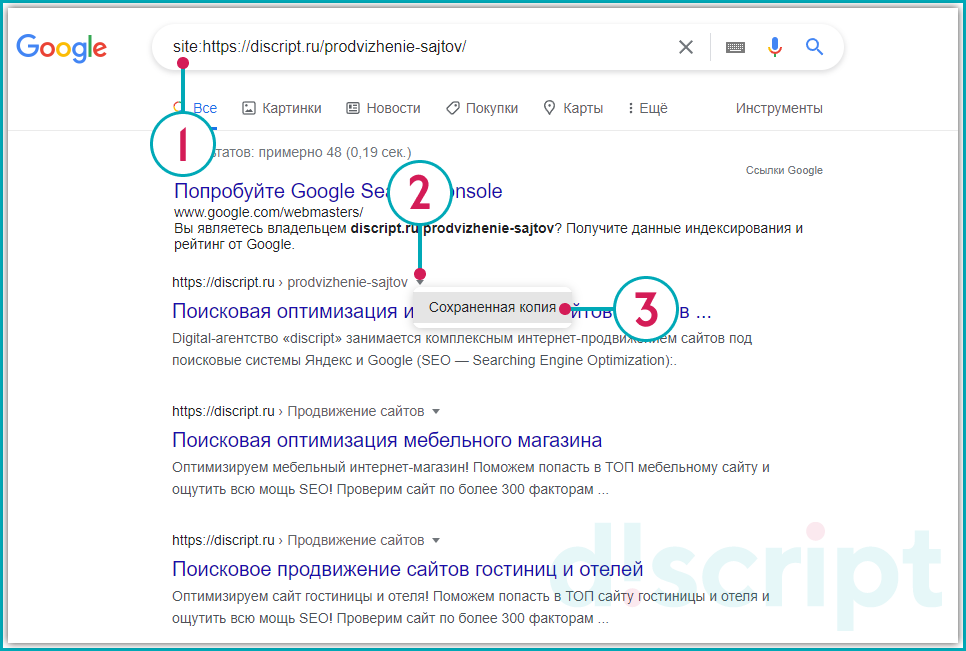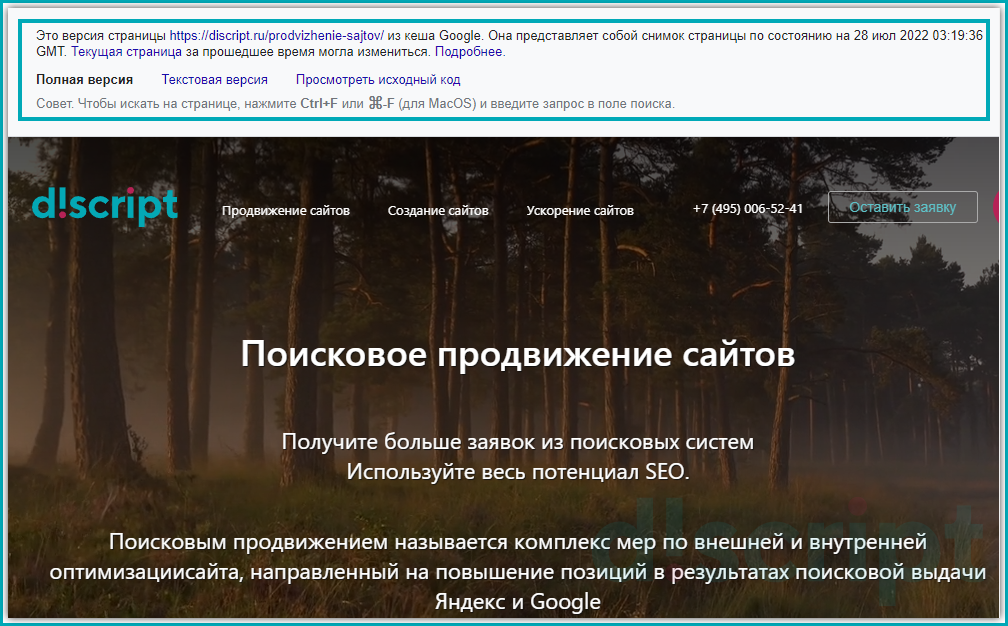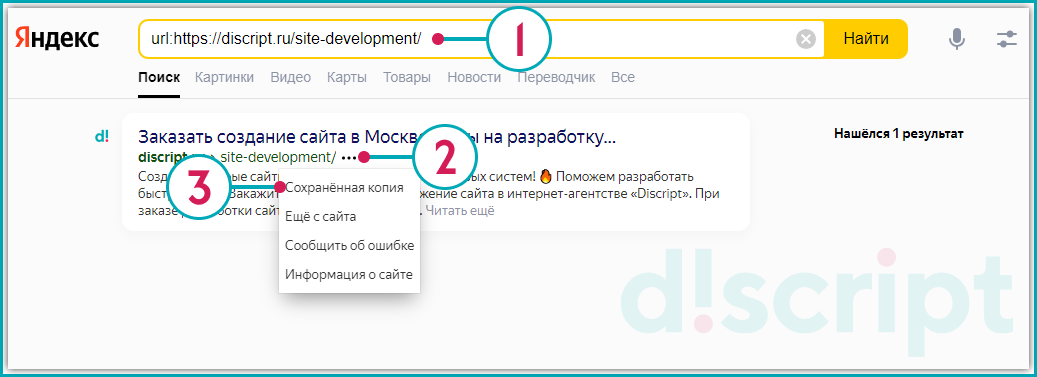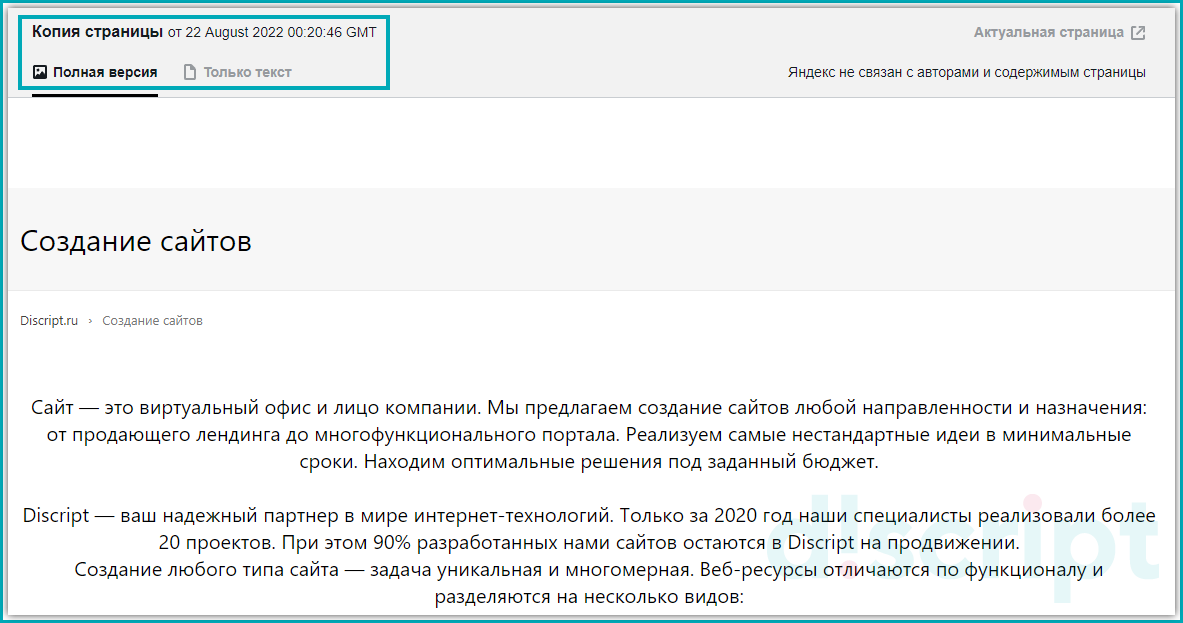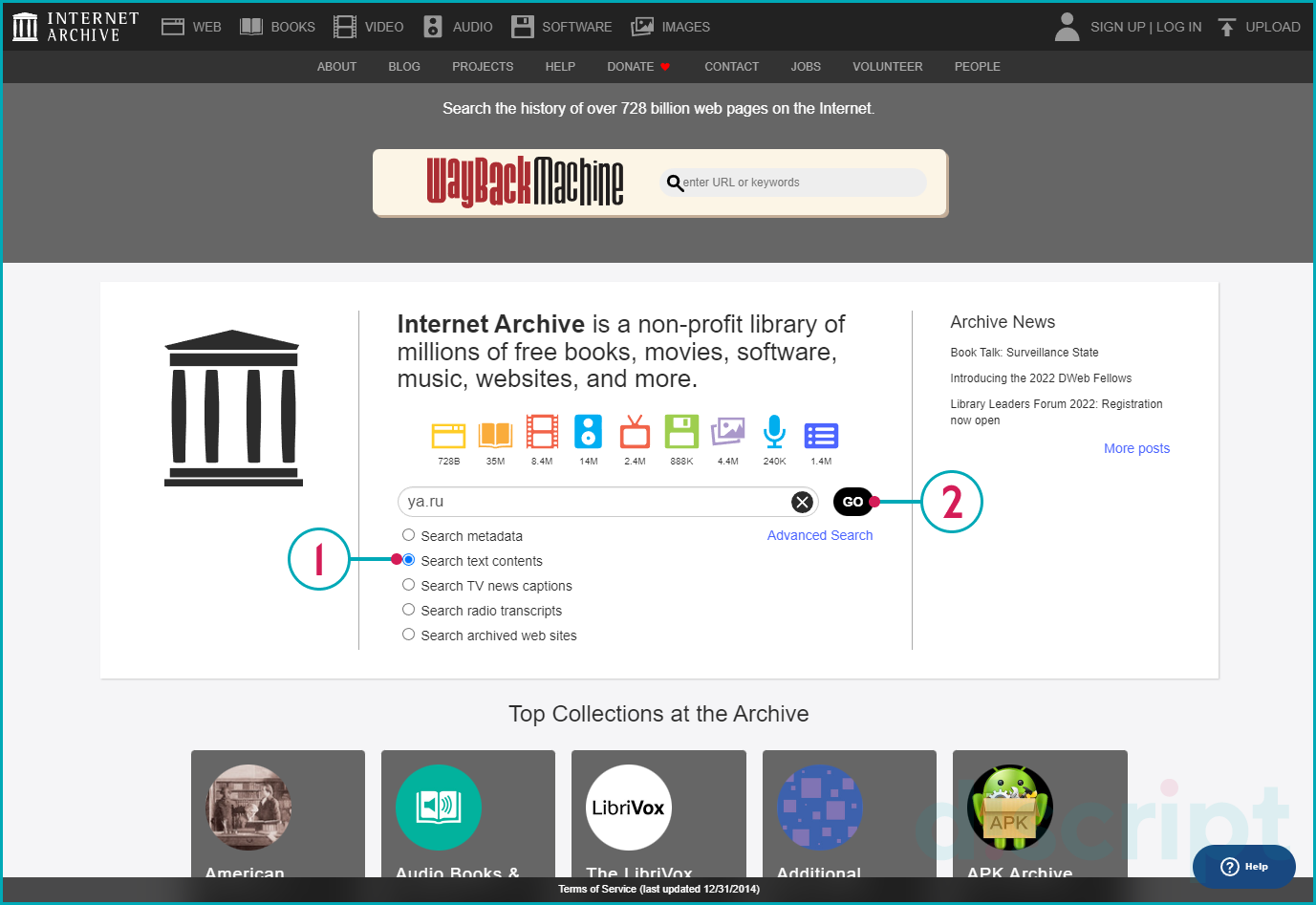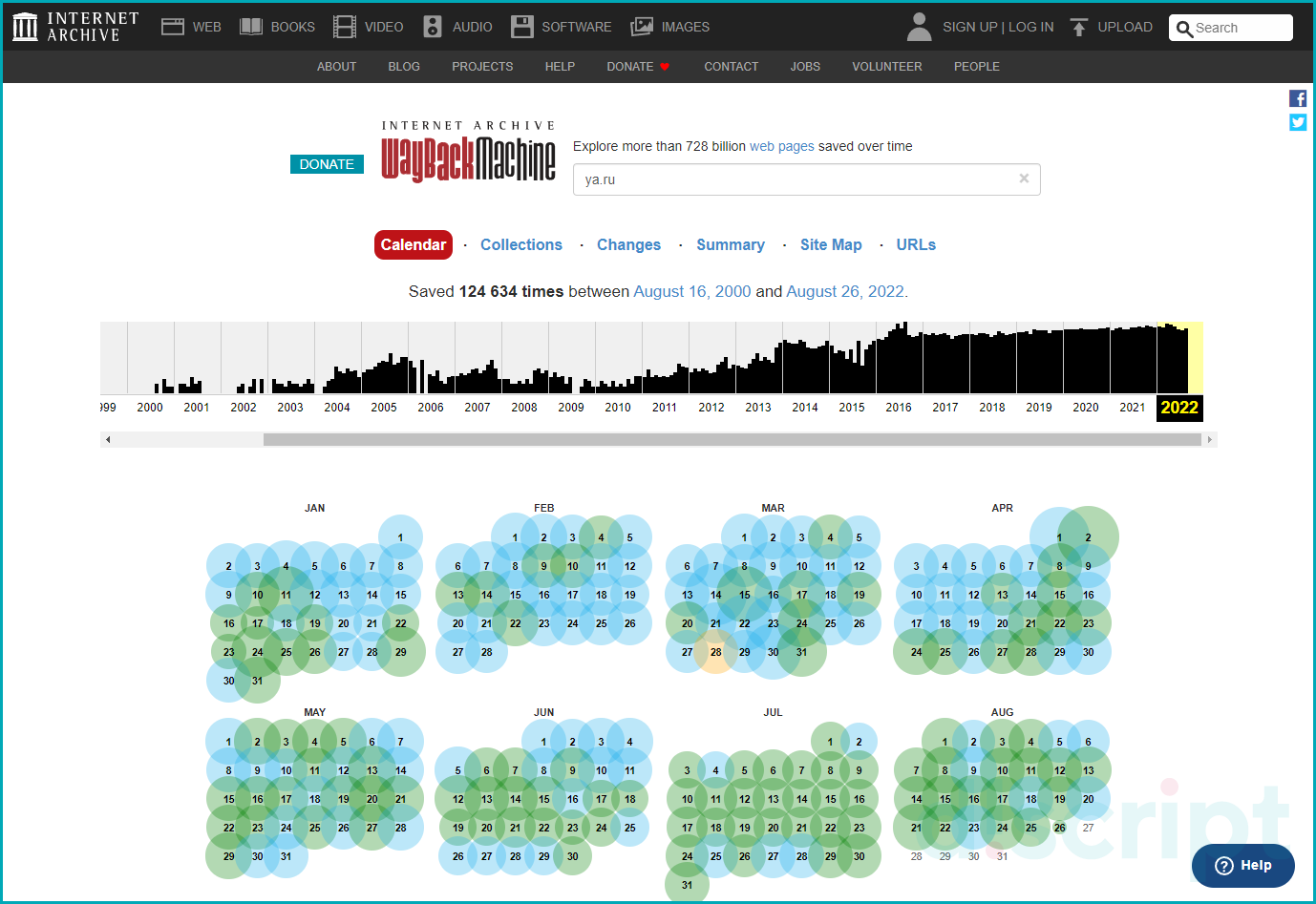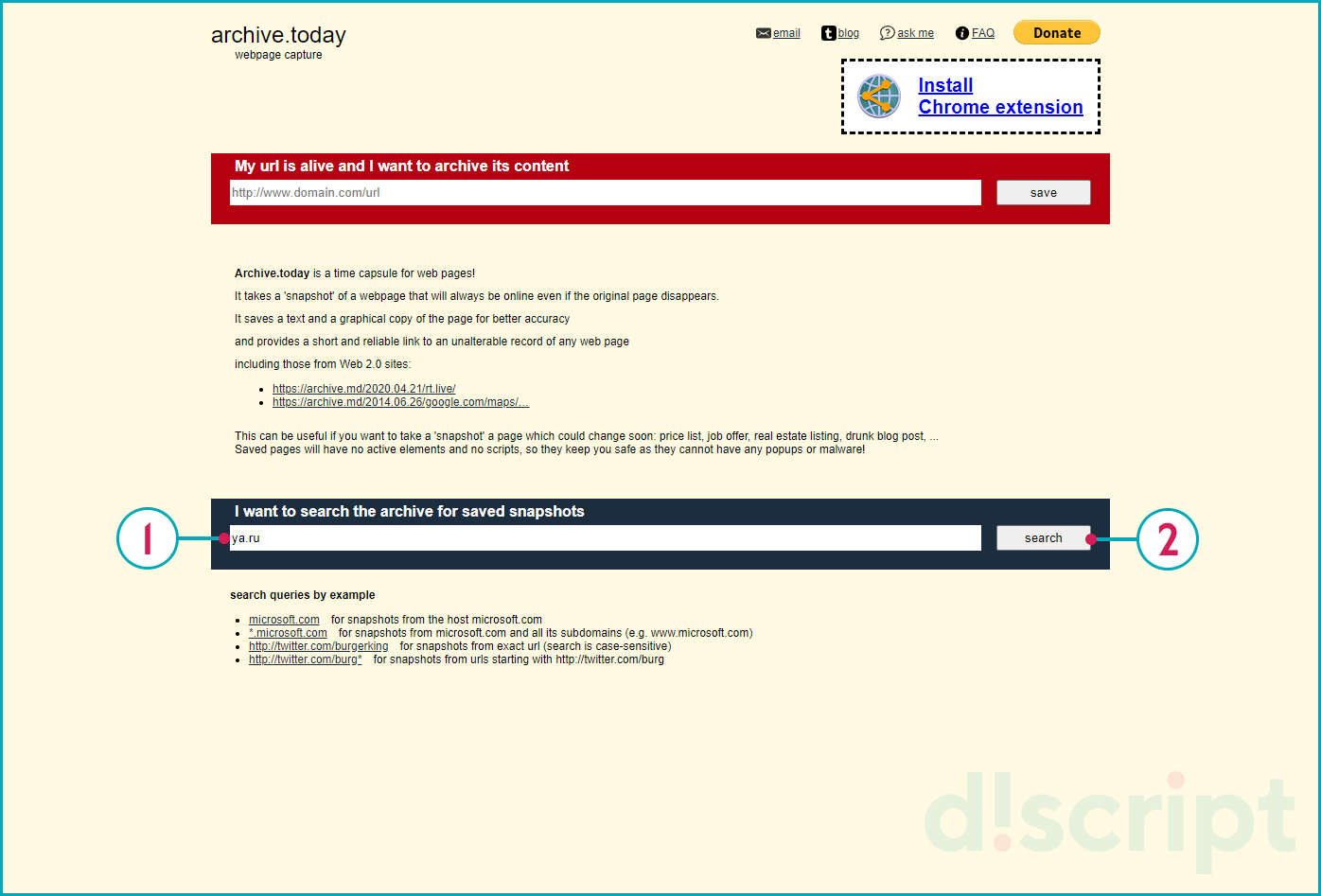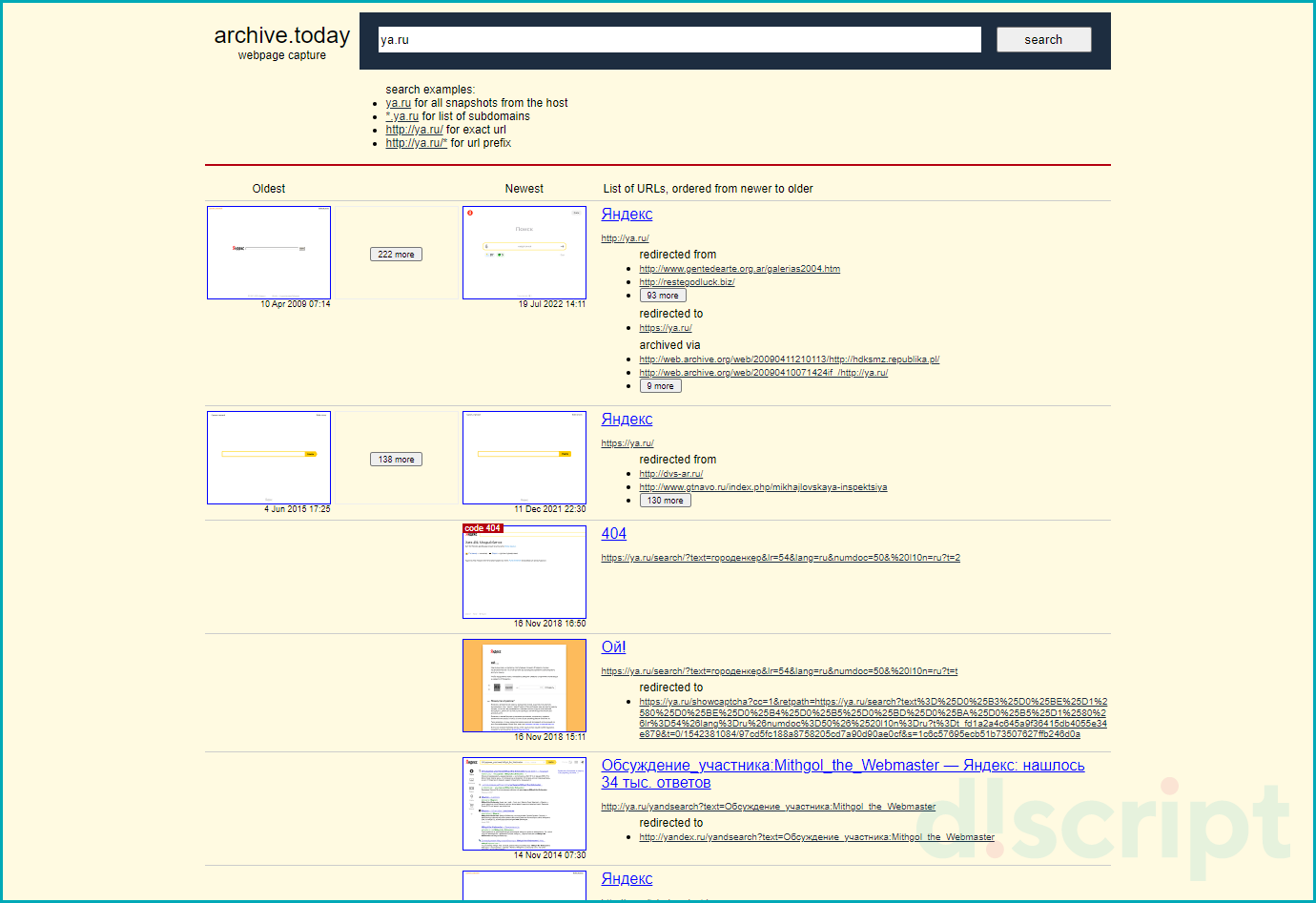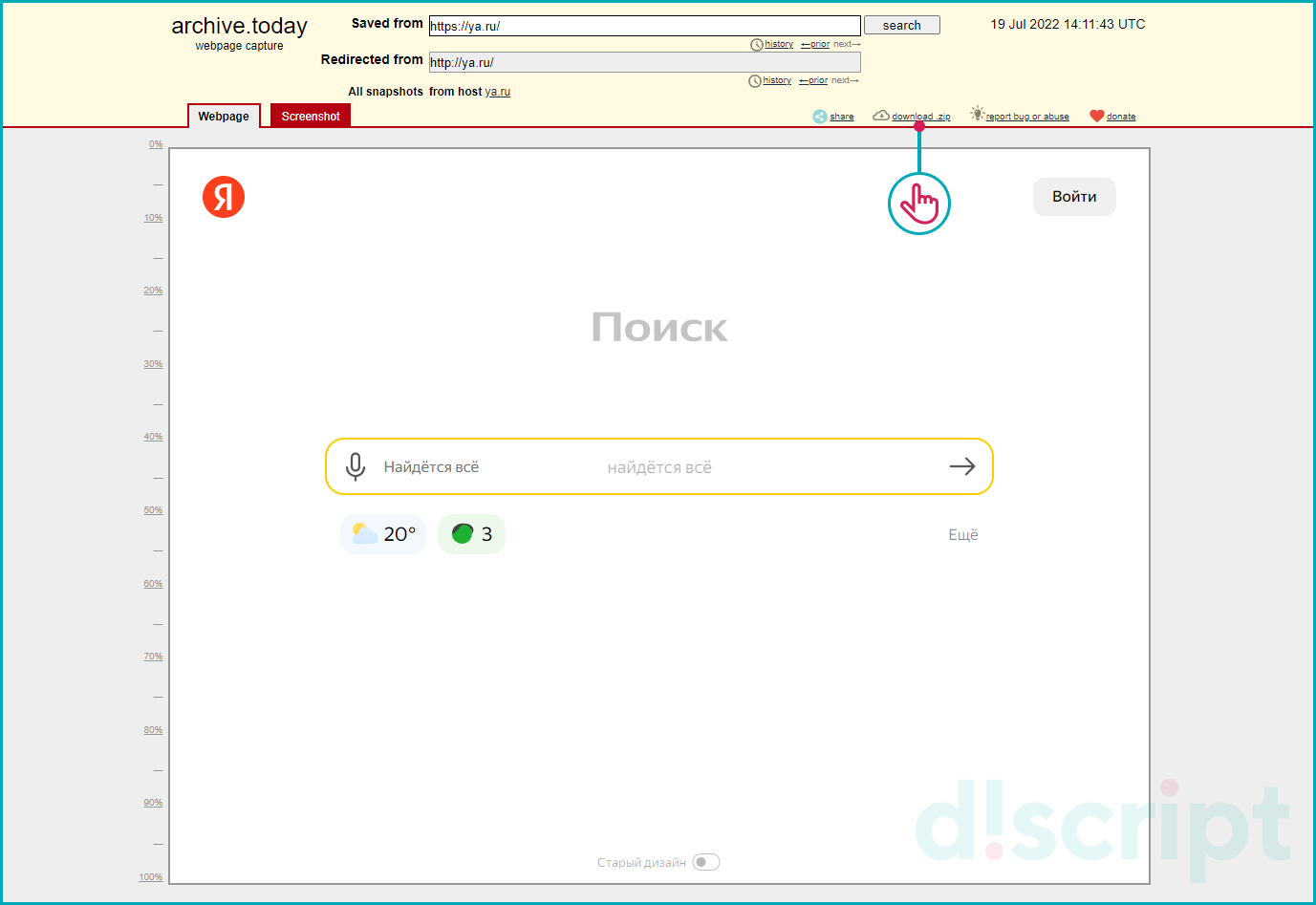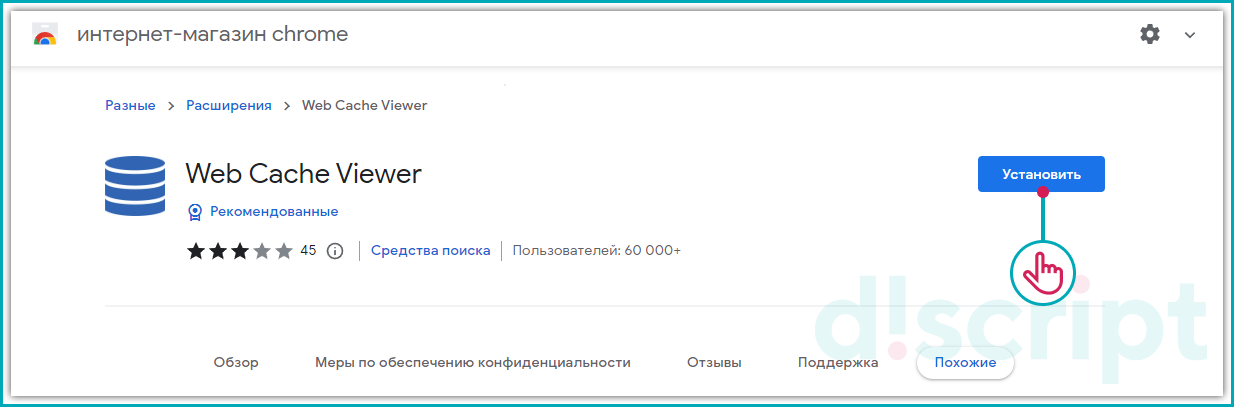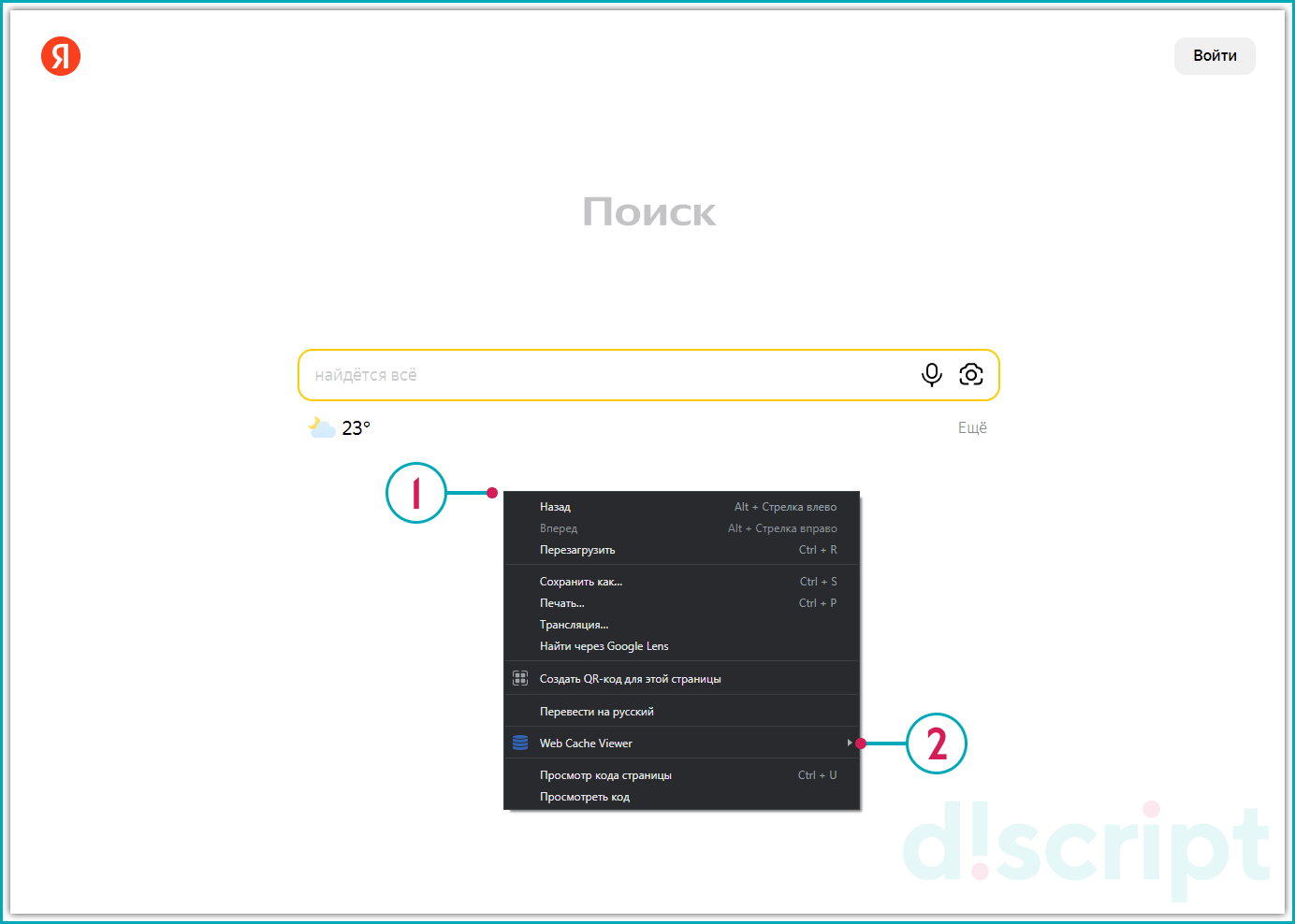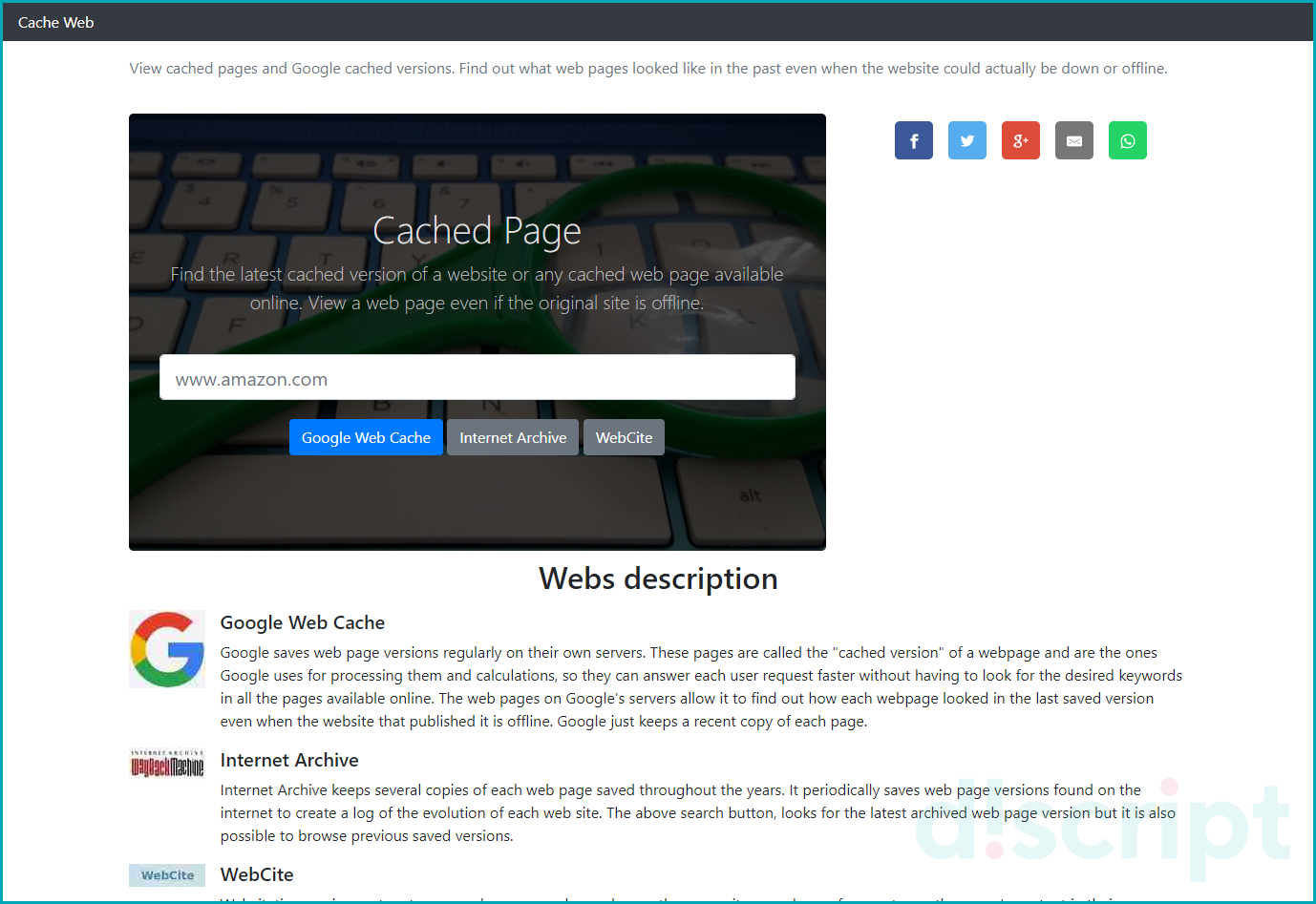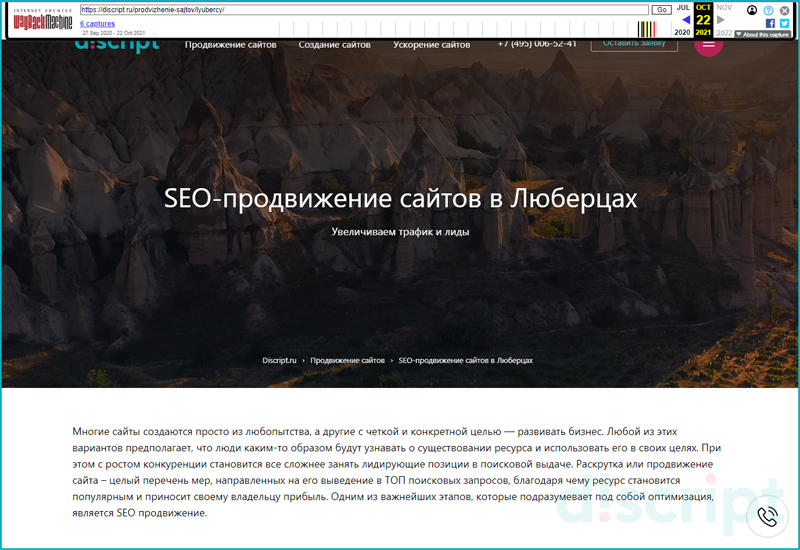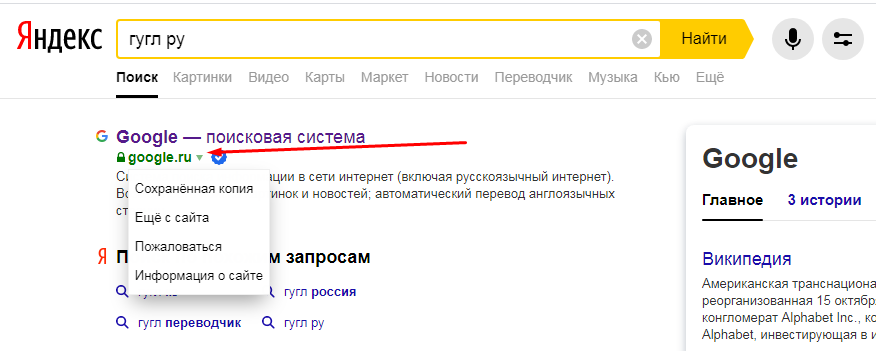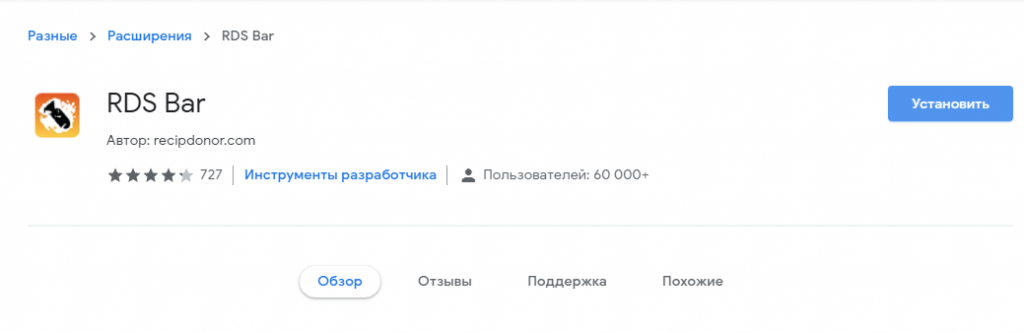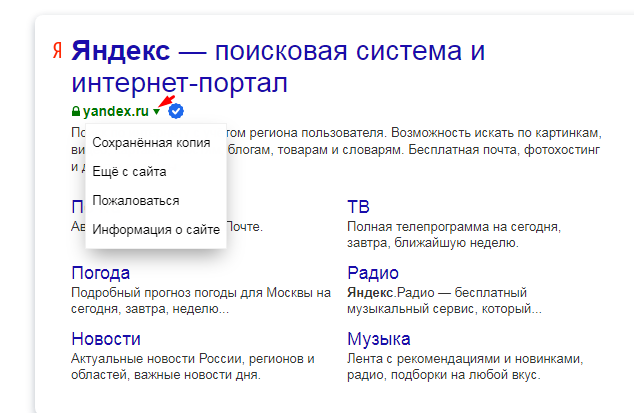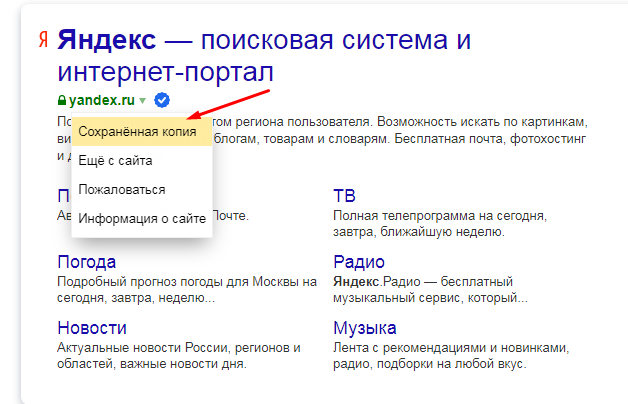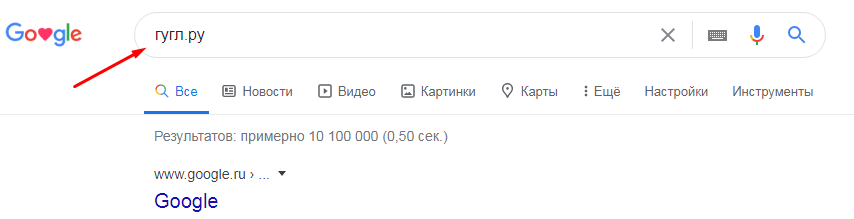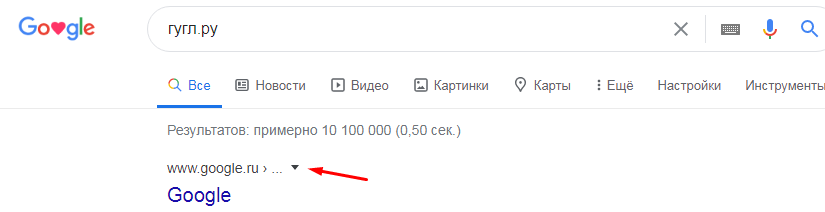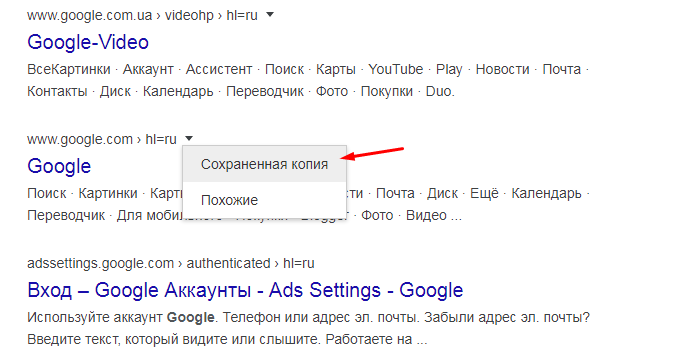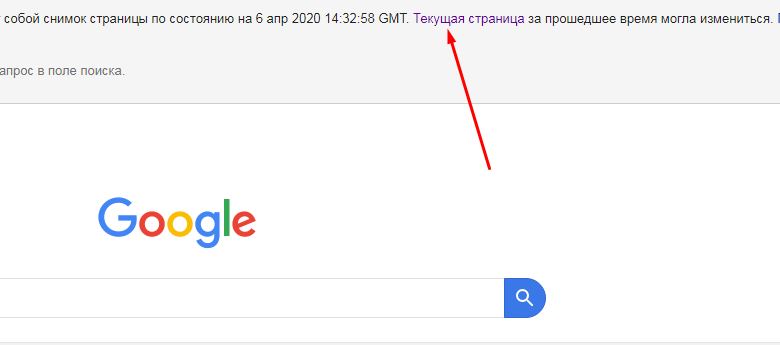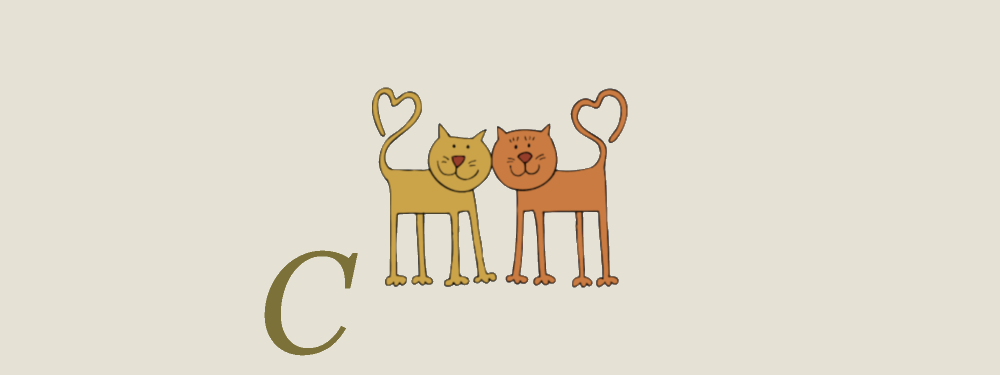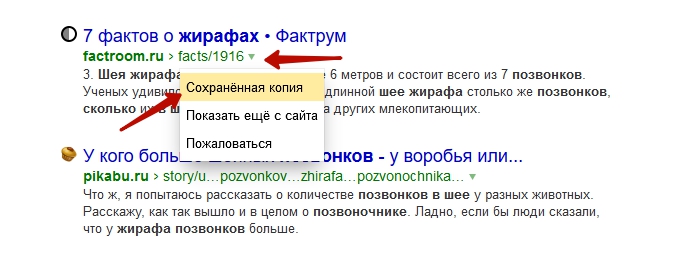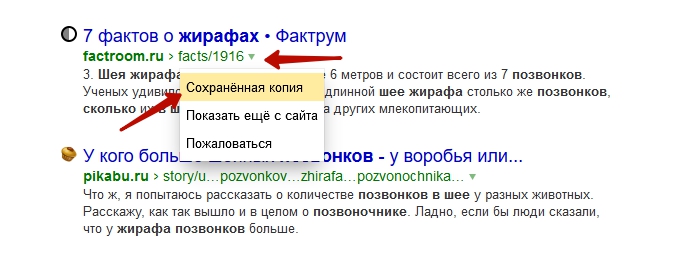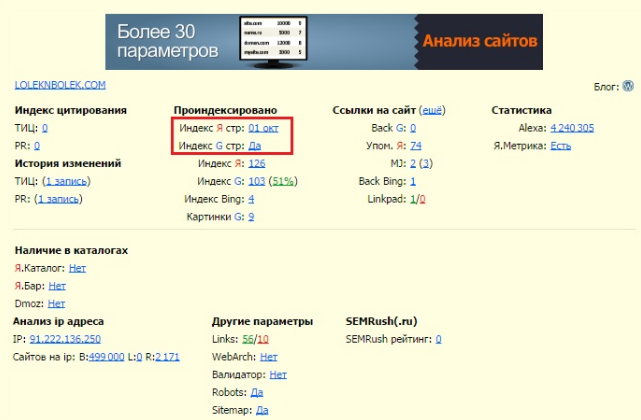Работа с сохраненной копией страницы
Содержание:
- Зачем нужна сохраненная копия страницы и как её посмотреть
- Как посмотреть сохраненную копию в Google
- Как посмотреть сохраненную копию веб-страницы в Яндекс
- Почему сохраненной страницы может не быть
- Специализированные веб-архивы
- Wayback Machine
- Archive.Today
- Расширения для браузеров
- Cached Page
- Выводы
Чтобы пользователь нашел документ в поисковой выдаче, недостаточно добавления его на сервер. Контент должен быть проиндексирован (добавлен поисковыми роботами в индекс) поисковыми системами Яндекс и Google. Поэтому, наличие сохраненной копии — показатель что поисковый бот был на странице. Рассмотрим, что можно посмотреть и какие ошибки обнаружить с помощью сохраненной копии веб-страницы.
Роботы Яндекса и Google добавляют копии найденных веб-страниц в специальное место в облаке — кеш. При этом новая копия страницы перезаписывает старую. Поэтому в кеше отображаются свежие версии веб-страниц.
Сохраненная копия — это версия веб-страницы, которая сохранена в кэше поисковой системы. Условно это бесплатная резервная копия от поисковых систем.
На самом деле веб-страницы сохраняют:
- Поисковые системы. В них находится находится последняя проиндексированная версия страницы. Такие «снимки» используют SEO-специалисты, чтобы увидеть какие данные обнаружил на странице поисковый бот;
- Специализированные сервисы. Занимаются сохранением содержимого веб-страницы. Основная задача таких сервисов сохранить страницы в конкретный момент времени. С помощью них вы можете узнать как выглядел сайт или страница несколько лет назад.
Зачем нужна сохраненная копия страницы и как её посмотреть
На сайтах регулярно происходит добавление нового и редактирование существующего контента. Периодически изменяется его дизайн, добавляются и/или удаляются графические элементы. Это трудоемкая работа в процессе, которой могут возникнуть ошибки: потеряться контент, «съехать дизайн», удалиться блок или перестать индексироваться часть материала. Выявить, как выглядела страницы до определенного момента, поможет сохраненная копия.
Пример из практики:
Есть у нас технически сложный проект, который при заполнении объема памяти перестает, корректно работать. Если по простому, то вместо работающего сайта, мы видим ошибку базы данных.
Время от времени сайт отваливается по ночам, а утром разработчики все исправляют. И тут важный момент, сохраненные копии, позволяют понять успели ли поисковые системы проиндексировать сломанный сайт или нет. А также позволяют выявить, какие именно страницы успел переобойти бот.
Как посмотреть сохраненную копию в Google
Рассмотрим на примере страницы https://discript.ru/prodvizhenie-sajtov/kolomna/. Перед url адресом пропишите оператор «site:». В сниппете (блок информации о странице веб-сайта) результата, нажмите на иконку в виде треугольника, выберите соответствующий пункт.
Сохраненная копия в Google
Откроется сохраненная копия веб-страницы. Google выведет окно с сообщением, что открылся «снимок» страницы.
Разберем представленную информацию:
- Дату фиксации. В данном параметре указано, когда был сделан слепок страницы. Поэтому сопоставив указанную дату с датой внесения правок, можно предположить успел ли поисковый бот обойти страницу или еще нет (Важно! данный метод не гарантирует 100% верную информацию, т.к. данные хранятся в кеше и могут отличаться в зависимости от вашего место нахождения) ;
- Полная версия. Отображается версия страница, как должен был ее увидеть пользователь.
- Текстовая версия. Позволяет просмотреть контент веб-страницы без применения стилей. Такой формат позволяет увидеть скрытые от пользователя элементы, но доступные для поисковых роботов Яндекса и Google;
- Исходный код. Выводит исходный код HTML-страницы. Это требуется для изучения тега Title и мета тегов, таких как Description. Данное представление позволяет изучить, как сверстана веб-страница, и нет ли на ней критических ошибок.
Просмотр версии страницы из кеша Google
Как посмотреть сохраненную копию веб-страницы в Яндекс
Рассмотрим на примере страницы https://discript.ru/site-development/. В строку поиска обязательно пропишите оператор «url:» перед url-адресом. нажмите на значок в виде трех горизонтальных точек, выберите «Сохраненная копия».
Пример поиска сохраненной страницы в Яндексе
Далее Яндекс предоставит следующие данные:
- Дата индексации. Данное значение информирует в какой момент выполнен слепок страницы.
- Полная версия страницы. Отображение страницы со всеми стилями.
- Текстовая версия страницы. Текстовая версия, аналогично позволяет изучить страницу без стилей и получить всю скрытую информацию. Часто именно при проверке текстовой копии обнаруживаются сквозные блоки текста на страницах. Т.к. при использовании стилей они скрыты.
Предоставление данных о копии страницы в Яндексе
Почему сохраненной страницы может не быть
Это происходит в результате:
- Сбой работы поисковых систем. Разработчики Яндекса даже говорят, что нет стопроцентной гарантии, что страница сохранится. Конкретная причина не указывается.
- HTML-код содержит мета тег мета-тег «robots» со значением «noarchive», что означает запрет на кэширование (локальное сохранение данных для получения быстрого доступа к странице при следующих запросах).
Что предпринять если в ПС нет сохраненной копии, а посмотреть содержимое нужно? Попробуйте изучить специализированные площадки и расширения.
Рассмотренными выше способами можно посмотреть:
- Мобильную версию веб-сайта. Пропишите url мобильной версии в Яндексе или Google. Из выдачи перейдите на нее далее, как в примере рассмотренном выше.
- Адаптивную версию. Перейдя в сохраненную копию (так же как в примере выше). Открываем инструменты разработчика. Клавиша F12 в обозревателе. Или нажать ПКМ на пустом месте страницы, выбрать «Посмотреть код». Переходим в раздел мобильное отображение и перезагружаем веб-страницу.
Специализированные веб-архивы
Выше мы обсуждали, что существуют сервисы, задачи которых сохранять в истории страницы сайтов. Сейчас рассмотрим их подробнее и расскажем, как с ними работать.
И начнем с самого популярного и известно.
Wayback Machine
Сервис Wayback Machine — бесплатным онлайн-архивом, задача которого является сохранить и архивировать информацию размещенную в открытых интернет‑ресурсах. Wayback Machine является частью некоммерческого проекта Интернет Архива. На его серверах хранятся копии веб-сайтов, книг, аудио, фото, видео.
Чтобы открыть копию страницы перейдите на https://archive.org/, далее откроется поисковая форма, куда пропишите URL страницы. Нажмите кнопку «GO».
Онлайн-архив Wayback Machine
Сервис отобразит имеющиеся в архиве снимки.
Далее выберите в календаре нужную дату и откройте страницы. Результатом вывода будет открытие страницы, которую зафиксировали роботы за выбранную дату.
Календарь Wayback Machine
Кроме просмотра снимков страниц, сервис поможет:
- Проанализировать robots.txt. Сервис будет сканировать веб-сайты вне зависимости от настроек robots.txt;
- Узнать данные о домене. Актуально перед покупкой. Уточните какая информация размещалась на нем. Если вы купите «заспамленный» или домен под «санкциями» (например была размещена информация для взрослых) новый контент будет плохо ранжироваться. Если же ранее на нем размещалась информация, которая подходит по тематике и качеству для вашего будущего ресурса, тогда вы сможете использовать ее на этом же домене.
- Найти в архивных копиях пропавшую информацию.
- Если, например, на веб-сайте наблюдается спад трафика, откройте сохраненную версия сайта до момента уменьшения посещаемости. Проанализируйте, какие были сделаны изменения, чтобы разобраться в причине падения посещаемости.
Archive.Today
Archive.Today — бесплатный некоммерческий севрис сохраняющий веб-страницы в оналйн режиме. Особенность — сохраняет не только статические страницы, но и генерируемые Веб 2.0-проектами страницы. Например, карты Google.
Основное отличие от Wayback Machine, что Archive.Today сохраняет веб-страницы только по запросу пользователей. При этом сервер полностью сохраняет:
- HTML-страницы,
- CSS файлы,
- JS файлы,
- PDF,
- аудио файлы,
- пр.
Важно, помнить, что Archive.Today игнорирует файл robots.txt поэтому в нем можно сохранить страницы недоступные для Wayback Machine.
Обратите внимание, общий в Размер заархивированной страницы со всеми изображениями не должен превышать 50 МБ.
У Archive.Today есть собственное приложение для браузера Mozilla Firefox. Ссылка на ПО https://addons.mozilla.org/en-US/firefox/addon/archive-page/
Для начала работы с Archive.Today перейдите по адресу: https://archive.md/. Чтобы получить результат укажите в форму интересующий URL-адрес.
Сервис Archive.Today
Откроется страница с сохраненными снимками и информацией о дате создания копии.
Страница с сохраненными снимками в сервисе Archive.Today
Вы можете скачать сохраненную копию виде архива. И восстановить версию страницы у себе на сервере.
Сохранение страницы в сервисе Archive.Today
Расширения для браузеров
Существуют, плагины для браузеров, позволяющие создавать и просматривать сохраненные версии страниц.
Например, расширение Web Cache Viewer позволяет:
- Загружать веб-страницу из локального кэша на компьютере;
- Автоматически находить страницу при помощи сервиса Wayback Machine.
Перейдя по ссылке, рассмотренной, выше, нажмите кнопку «Установить».
Сервис Web Cache Viewer
После инсталляции расширения в браузере, нажмите правой кнопкой мыши пустом месте страницы для просмотра версии из Google или Wayback Machine.
Просмотр версии из Google или Wayback Machine
Для пользователей Firefox существует аналогичное дополнение со схожим функционалом Web Archives.
Cached Page
Веб-сайт Cached Page ищет копии веб-страниц в поиске Google, Интернет Архиве, WebSite. Используйте площадку, если описанные выше способы не помогли найти сохраненную копию веб-сайта.
Пропишите название сайта в специальную форму. Для поиска нажмите одну из трех кнопок. Сервис предложит произвести поиск веб-страницы в:
- Веб-кэш Google;
- Интернет Архив;
Поиск в сервисе Cached Page
Например, прописав в форму адрес https://discript.ru/prodvizhenie-sajtov/lyubercy/, и нажав кнопку «Архив Интернета», произойдет переход на страницу сервиса Wayback Machine. Если страница сохранена в БД сервиса, она отобразится на странице.
Отображение страницы в сервисе Wayback Machine
Выводы
Работая с сохраненными копиями страниц, можно выявить достаточного много полезных нюансов.
Сохраненные копии позволяют:
- Узнать, поисковый бот успел ли обойти вашу страницу после внесенных правок.
- Как бот воспринимает информацию со страницы. Все ли учитывает или остались места, которые ПС не видят.
- Выявить, какие элементы пропали и когда.
- Выявить, какие страницы успел обойти поисковый бот, после того, как сайт перестал быть доступным.
- Создать копии страниц.
- Восстановить копию сайта, когда забыли оплатить домен.
Сохраненная копия веб-страницы поможет определить, какая версия документа проиндексирована поисковыми роботами и участвует в ранжировании. Поэтому наличие «снимка» страницы в Яндексе и Google говорит об успешной проведенной индексации.
Другие статьи
Яндекс, как и любая поисковая система, индексирует все сайты в интернете с помощью поисковых роботов. Каждая из страниц ресурса анализируется, заносится в базу и ранжируется по собственным алгоритмам поисковой машины. Затем, когда пользователь вводит в поисковую строку необходимый запрос, алгоритмы Яндекса находят сайты, соответствующие этому запросу, и выдают их согласно релевантности.
Навигация по статье:
- Что такое сохраненная копия
- Для чего может понадобиться сохраненная копия сайта?
- Как просмотреть копию страницы?
- Что если сохраненной страницы нет?
- Альтернативы сохраненной копии Яндекса

Иногда поисковой гигант сохраняет просканированные страницы целиком. Это не означает, что страница, проиндексированная роботами, соответствует сохраненной копии. Это лишь дополнительный функционал поиска, который гарантирует доступность сайта, если тот упал или временно недоступен.
Для чего может понадобиться сохраненная копия сайта?
Одна из самых очевидных возможностей этого функционала — просмотр, попала ли определенная страница в индексацию Яндекса. Правда, сделать это можно, если страница не менялась: как копия страницы не обязательно будет заменена на новую, хотя новая при этом уже проиндексирована. Также копия страницы может понадобиться:

- При отсутствии доступа к сайту. Это может произойти по разным причинам: ошибка сервера, просрочка оплаты хостинга, запрет посещения сайта провайдером. Сохраненная копия поможет зайти на страницу, хотя и не самую актуальную, но тем не менее, помогающую понять, что это за веб-ресурс;
- Как бесплатный бэкап. Во время существования ресурса в интернете с ним может произойти разное: хакерская атака, включение в реестр запрещенных сайтов, отказ хостинга и многое другое. Если основное наполнение сайта представлено в качестве текстовой информации, то с помощью копии страницы можно попытаться восстановить утерянные данные. То есть это некий бесплатный бэкап;
- Как инструмент мониторинга продвижения. Если страница попала в сохраненную копию, то она в любом случае прошла индексацию поисковиком. Однако, если ее нет, то нет и гарантий, что она не прошла индексирование.

Как просмотреть копию страницы?
Самый простой и доступный способ посмотреть копии сохраненной страницы — сделать это вручную. В этом помогает поисковая выдача Яндекса. Возле каждого пункта найденных страниц имеется небольшая зеленая стрелка, вызывающая контекстное меню. И среди пунктов есть «Сохраненная копия». Она моментально переведет пользователя на кэшированную страницу.
Более автоматизированный способ подразумевает использование разнообразных плагинов, показывающих последние сохраненные страницы поисковиков. Это может быть удобно при периодическом мониторинге продвижения ресурса в поисковой выдаче.

Что если сохраненной страницы нет?
Иногда в выдаче при нажатии на зеленую стрелку отсутствует пункт «Сохраненная копия». Этому может быть несколько причин:
- Иногда некоторые браузеры, в которых установлены плагины для блокировки рекламы, могут не отображать эту ссылку. Стоит попробовать приостановить плагин или удалить его и просмотреть сайт снова;
- Яндекс вообще не гарантирует попадание страницы сайта в сохраненные копии. То есть если ресурса нет, значит по какой-то причине поисковик решил не делать резервной копии. Ничего страшного, стоит проверить, не сохранила ли страницы сайта другая поисковая система — например, Google;
- Сайт отказал поисковым роботам в индексации своих страниц. Файл robots.txt, который может лежать в корне сайта, содержит инструкции для поисковых роботов, каким образом они должны сканировать его. Например, он может содержать требование не сканировать сайт совсем или сканировать только отдельные его страницы;
- Схожая с предыдущим пунктом причина. В html коде веб-ресурса может быть указан мета-тег Robots с атрибутом noarchive. Эта директива запрещает поисковому роботу делать копию сохраненной страницы.

Альтернативы сохраненной копии Яндекса
Яндекс — не единственный поисковик в мире. Просто он лучше адаптирован и ориентирован больше на русскоязычный сегмент интернета. Тем не менее, всегда есть альтернативные способы найти копию своего сайта в интернете:
- Google. Полный аналог Яндекс и по функционалу, и по возможности найти резервную копию сайта. Найти ее можно точно так же, как в российском поисковике — нажав стрелочку рядом с выбранным пунктом выдачи и открыв пункт «Сохраненная копия».
- Web.archive.org. Огромная база сохраненных сайтов с просторов всего интернета. Вероятность попадания туда относительно молодого сайта крайне мала, однако она есть.
- CachedView.com. Это поисковик по сохраненным копиям на различных ресурсах, в том числе и в Google.

Естественно, не стоит игнорировать и менее известные поисковые системы. Это может быть Рамблер, Yahoo, поиск от Mail.ru, Bing, Апорт. Возможно, кто-то из них закэшировал нужный веб-ресурс.
К вашим услугам кеш поисковиков, интернет-архивы и не только.
Если, открыв нужную страницу, вы видите ошибку или сообщение о том, что её больше нет, ещё не всё потеряно. Мы собрали сервисы, которые сохраняют копии общедоступных страниц и даже целых сайтов. Возможно, в одном из них вы найдёте весь пропавший контент.
Поисковые системы
Поисковики автоматически помещают копии найденных веб‑страниц в специальный облачный резервуар — кеш. Система часто обновляет данные: каждая новая копия перезаписывает предыдущую. Поэтому в кеше отображаются хоть и не актуальные, но, как правило, довольно свежие версии страниц.
1. Кеш Google
Чтобы открыть копию страницы в кеше Google, сначала найдите ссылку на эту страницу в поисковике с помощью ключевых слов. Затем кликните на стрелку рядом с результатом поиска и выберите «Сохранённая копия».
Есть и альтернативный способ. Введите в браузерную строку следующий URL: http://webcache.googleusercontent.com/search?q=cache:lifehacker.ru. Замените lifehacker.ru на адрес нужной страницы и нажмите Enter.
Сайт Google →
2. Кеш «Яндекса»
Введите в поисковую строку адрес страницы или соответствующие ей ключевые слова. После этого кликните по стрелке рядом с результатом поиска и выберите «Сохранённая копия».
Сайт «Яндекса» →
3. Кеш Bing
В поисковике Microsoft тоже можно просматривать резервные копии. Наберите в строке поиска адрес нужной страницы или соответствующие ей ключевые слова. Нажмите на стрелку рядом с результатом поиска и выберите «Кешировано».
Сайт Bing →
4. Кеш Yahoo
Если вышеупомянутые поисковики вам не помогут, проверьте кеш Yahoo. Хоть эта система не очень известна в Рунете, она тоже сохраняет копии русскоязычных страниц. Процесс почти такой же, как в других поисковиках. Введите в строке Yahoo адрес страницы или ключевые слова. Затем кликните по стрелке рядом с найденным ресурсом и выберите Cached.
Сайт Yahoo →
Специальные архивные сервисы
Указав адрес нужной веб‑страницы в любом из этих сервисов, вы можете увидеть одну или даже несколько её архивных копий, сохранённых в разное время. Таким образом вы можете просмотреть, как менялось содержимое той или иной страницы. В то же время архивные сервисы создают новые копии гораздо реже, чем поисковики, из‑за чего зачастую содержат устаревшие данные.
Чтобы проверить наличие копий в одном из этих архивов, перейдите на его сайт. Введите URL нужной страницы в текстовое поле и нажмите на кнопку поиска.
1. Wayback Machine (Web Archive)
Сервис Wayback Machine, также известный как Web Archive, является частью проекта Internet Archive. Здесь хранятся копии веб‑страниц, книг, изображений, видеофайлов и другого контента, опубликованного на открытых интернет‑ресурсах. Таким образом основатели проекта хотят сберечь культурное наследие цифровой среды.
Сайт Wayback Machine →
2. Arhive.Today
Arhive.Today — аналог предыдущего сервиса. Но в его базе явно меньше ресурсов, чем у Wayback Machine. Да и отображаются сохранённые версии не всегда корректно. Зато Arhive.Today может выручить, если вдруг в Wayback Machine не окажется копий необходимой вам страницы.
Сайт Arhive.Today →
3. WebCite
Ещё один архивный сервис, но довольно нишевый. В базе WebCite преобладают научные и публицистические статьи. Если вдруг вы процитируете чей‑нибудь текст, а потом обнаружите, что первоисточник исчез, можете поискать его резервные копии на этом ресурсе.
Сайт WebCite →
Другие полезные инструменты
Каждый из этих плагинов и сервисов позволяет искать старые копии страниц в нескольких источниках.
1. CachedView
Сервис CachedView ищет копии в базе данных Wayback Machine или кеше Google — на выбор пользователя.
Сайт CachedView →
2. CachedPage
Альтернатива CachedView. Выполняет поиск резервных копий по хранилищам Wayback Machine, Google и WebCite.
Сайт CachedPage →
3. Web Archives
Это расширение для браузеров Chrome и Firefox ищет копии открытой в данный момент страницы в Wayback Machine, Google, Arhive.Today и других сервисах. Причём вы можете выполнять поиск как в одном из них, так и во всех сразу.
Читайте также 💻🔎🕸
- 3 специальных браузера для анонимного сёрфинга
- Что делать, если тормозит браузер
- Как включить режим инкогнито в разных браузерах
- 6 лучших браузеров для компьютера
- Как установить расширения в мобильный «Яндекс.Браузер» для Android
Сохраненная копия сайта (в Яндексе или другой поисковой системе) — это версия страницы, которая уже проиндексирована. Если при вводе поискового запроса посмотреть на сниппет нужного результата, там найдется блок с дополнительными данными. Там-то и лежит «Сохраненная копия».
Что это такое, зачем она нужна, как просмотреть и каковы последствия отсутствия копии — вопросы, на которые несложно найти простые ответы.
С помощью сохраненной копии можно просмотреть сайт, если к нему будет внезапно ограничен доступ по той или иной причине.
В Google происходит то же самое — найдя в cash копию и перейдя по ссылке, можно просмотреть, как выглядела страница, когда Гугл в последний раз ее скопировал.
Для чего нужны сохраненные страницы?
Кэш-страницы сайта в поисковых системах позволяют увидеть, какую версию документа уже успели проиндексировать роботы поисковых систем и участвует ли страница в ранжировании. Грубо говоря, если страница начала сохраняться — это главный фактор пройденной индексации.
Бесплатный бэкап
В работе с сайтами, может возникнуть масса непредвиденных ситуаций. Особенно на стадии запуска проекта, на сайте частенько ведутся технические работы, предполагающие корректировку дизайна и текстовых блоков. В такие моменты не исключены ошибки, которые могут «положить» сайт или нарушить его работу, также могут пропасть тексты, изображения и так далее.
Большинству разработчиков знакомы такие ситуации и если не был проведен бэкап, а дешевый хостинг не позволяет сделать «откат», то все печально. Вот тут-то и приходит на помощь кэш сайтов — копия позволяет сохраниться и проверить, какие ошибки нужно исправить.
Важно! Все же не стоит надеяться на Яндекс и Гугл, и хранить сайт только в копиях поисковиков. Если робот попал на нерабочую страницу или ее версию с ошибками, он будет копировать то, что «видел», и старая информация будет недоступна. Так что заранее продумывайте способы «отката» сайта.
SEO-продвижение
Еще один случай, когда кеш придет на помощь, связан с текстами. Например, вы откорректировали текст, чтобы повысить его релевантность. Чтобы проверить, обновилась и проиндексировалась ли нужная страница, достаточно взглянуть на копию.
Технические проблемы, просрочка оплаты и так далее
Часто интернет-ресурсы бывают недоступны из-за технических проблем на сервере, истечения срока оплаты хостинга и т.п. В этом случае попасть на сайт можно также через копию, которая хранится в кэше.
Как посмотреть кэшированную копию в Яндексе: основные способы
Перед тем как открыть сохраненную копию сайта в Яндексе, выберите удобный способ — с помощью сервисов (Page Promoter в Firefox или RDS bar в Google Chrome) или вручную. Плагины — это удобно, но они могут давать сбой, поэтому стоит освоить и ручной метод просмотра.
Способ № 1 — плагины
Расширения для браузеров, плагины и различные онлайн-сервисы позволяют быстро открывать кэш сайтов. Один из самых популярных на сегодня сервисов — это RDS bar. Плагин отличается интуитивным пользовательским интерфейсом и позволяет посмотреть последние изменения страницы, отсканированной роботами. Но если нужная страница еще не проиндексировалась, то и плагин ничего не покажет.
Способ № 2 — вручную
Самый простой и эффективный «механический» способ просмотра. Что нужно сделать:
- Найти в поисковике нужную страницу — по запросу или вбив в поисковую строку адрес сайта.
- В результате поиска в сниппете нажать на маленькую стрелочку.
- В выпавшем окошке нажать «Сохраненная копия».
- Нажать и посетить сайт с данными, сохраненными с последнего визита робота на страницу.
Как посмотреть сохраненную копию страницы в Google
Алгоритм просмотра кэшированных страниц в системе Гугл не отличается от ручного способа для Яндекса. Все просто:
- В браузере вбейте в поисковую строку адрес или название нужного сайта (или поисковый запрос).
- В выдаче справа от URL нажмите на стрелку.
- В выпавшем окошке кликните по разделу «Сохраненная копия».
- Чтобы перейти к текущей версии, просто нажмите на кнопку «Текущая страница».
Почему страницы может не быть?
Иногда во время поиска при нажатии на стрелочку сниппета нужного пункта может и не быть. Это происходит по ряду причин:
- Сбой в работе поисковика. В Яндексе даже не скрывают, что нет никаких гарантий на наличие и показ копий — система может просто не сохранять страницы по какой-либо причине.
- Второй вариант: html-кодировка документа содержит мета-тег «robots» со значением «noarchive», что означает запрет на кэширование. Чтобы не рисковать из-за этого трафиком, стоит внимательно настроить соответствующие блоки и очистить ненужные значения.
Нет копии: чем это грозит?
С точки зрения продвижения — опасность нулевая. А вот сами причины, из-за которых невозможно сохранение, могут быть вредны, нужно разбираться именно в них.
Эксперты уверены, что проблема с копиями может обернуться трудностями при работе с биржами ссылок. Так, на некоторых известных биржах строго контролируют, есть ли в Яндексе копия, проверяя параметр No Index Cache (NIC).
Другие способы
- Наберите в адресной строке http://webcache.googleusercontent.com/search?q=cache:https://www.google.ru/ — где https://www.google.ru поменяйте на адрес нужного вам сайта.
- http://cachedview.com/ — этот сервис ищет копии не только в Google, но и во Всемирном архиве интернета.
- http://www.thesearchenginelist.com/ — а этот ресурс поможет найти копии, если Гугл и Яндекс не сохранили документ. Поочередно перебираем поисковики, рассчитывая на то, что кто-то заглянул на ваш сайт и «заскринил» данные.
Заключение
Всем мы хорошо помним и знаем, что всё нужно бэкапить — от семейных фото с отпуска до страниц сайтов. Но настолько же хорошо мы об этом еще и забываем. В этом случае приходит на помощь сохраненная версия сайта, которую можно найти в Яндексе, Гуле и других поисковых системах и даже вытянуть из Всемирных архивов.
Главное, чтобы поисковые системы успели кэшировать ваши страницы, а от вас дело за малым — просто выбрать удобный способ просмотра копии.
Мы увеличиваем посещаемость и позиции в выдаче. Вы получаете продажи и платите только за реальный результат, только за целевые переходы из поисковых систем
Получи нашу книгу «Контент-маркетинг в социальных сетях: Как засесть в голову подписчиков и влюбить их в свой бренд».
Подпишись на рассылку и получи книгу в подарок!
Сохраненная копия в Яндексе — это версия страницы, которая занесена в поисковой индекс системы Яндекс.
Больше видео на нашем канале — изучайте интернет-маркетинг с SEMANTICA
При просмотре выдачи результатов поисковика на введенный пользователем запрос в сниппете каждого сайта можно увидеть блок с дополнительной информацией. Одним из разделов блока с дополнительной информацией является «Сохраненная копия».
Чтобы понять, что из себя представляет сохраненная копия Яндекса, разберем простую аналогию. Представьте, что вы написали доклад или сочинение. Вы сдали работу, отправили ее на конкурс, но перед этим успели скопировать. Затем вам нужно еще раз сделать эту работу уже для другого конкурса . Чтобы не писать все заново, не восстанавливать в памяти все детали, вы достаете сохраненный файл и по ней пишите новое сочинение. Сохраненная страница Яндекса выполняет функцию данной копии. С ее помощью можно просмотреть сайт, если по тем или иным причинам нет доступа к интернет-ресурсу.
Для чего нужна сохраненная копия страницы в Яндексе
Прежде всего, отметим, что сохраненная копия в поисковой системе Яндекс — это важный инструмент SEO оптимизатора. С ее помощью можно увидеть, какая версия документа уже проиндексирована роботами поисковой системы и участвует в ранжировании, а какие страницы еще не прошли данный процесс. Таким образом, наличие сохраненной страницы в Яндексе — индикатор успешно пройденной индексации.
- В ходе работы с интернет-ресурсами могут возникнуть самые различные ситуации. В частности на сайтах периодически осуществляются технические работы: внесение корректировок в дизайн/изменение шаблона /редактирование или удаление текстовых материалов. В ходе данных работ легко можно допустить ошибку, которая ведет к негативным последствиям: исчезновение дизайна/текста/другого элемента, изменение шаблона не по плану и так далее. Наверняка, каждый разработчик сайтов имел такой печальный опыт. Если есть возможность бэкапа или подключен качественный хостинг, через который можно вернуть все как было — прекрасно. Но начинающие ресурсы, как правило, не имеют такой возможности. В этом случае поможет сохраненная копия страницы в Яндекс. С ее помощью можно увидеть, как все было на момент индексации роботами и восстановить вид страницы, исправить ошибки. Но учтите, что хранение страницы в индексе не вечно, и если на нее робот зашел в период, когда она уже была в нерабочем состоянии, вы вполне можете не увидеть старой информации…
- Еще одна ситуация, когда полезна будет сохраненная копия страницы в Яндексе: в ходе работы над сайтом вы изменили текстовый материал, с целью увеличения релевантности страниц. Теперь вам нужно посмотреть, выполнено ли обновление страницы, где вы внесли изменения. Сделать это можно просмотрев сохраненную копию.
- Нередко сайты бывают недоступны, причин для этого может быть много: технические неполадки, истек срок хостинга и так далее. Чтобы в этой ситуации зайти на сайт, нужно найти сохраненную копию и просмотреть ее. Таким образом, польза сохраненных страниц Яндекса очевидна.
Как посмотреть сохраненную копию страницы в Яндексе
Все современные поисковые системы, и Яндекс не исключение, позволяют пользователям открыть нужные веб-документы через их индекс. Это можно сделать быстро с помощью специальных сервисов или вручную. В первом случае на помощь придут сервисы: Page Promoter в Firefox, RDS bar для Хроме и другие. Однако плагины периодически могут некорректно работать и выходить из строя, поэтому владеть ручным методом тоже нужно.
Первый способ
Открываем поисковик Яндекс и в строке поиска прописываем сам адрес нужной страницы или интересующий запрос. В результатах поиска мы видим, что в сниппете каждого результата есть маленькая стрелочка. Нажимаем на стрелочку и выбираем «Сохраненная копия». После этого мы посетим сайт, его сохраненную страницу от какой-то прошедшей даты.
Второй способ
Способ заключается в применении специальных расширений браузера/плагинов/онлайн сервисов. Наиболее популярным сегодня является «RDS bar». Интерфейс плагина более чем простой, с его помощью можно просмотреть последние изменения страницы, когда страницу в последний раз посещал робот, следовательно и копия предоставляется за это число. Если нужная страница не прошла индексацию Яндекса, ее сохраненная копия не будет отображаться в результатах выдачи поисковика.
Почему нет сохраненной копии страницы в Яндексе
Иногда при поиске сохраненной копии страницы можно не увидеть нужного пункта при нажатии на стрелочку в сниппете. Причин тому может быть несколько:
- Первый вариант — некорректная работа ПС. Сам Яндекс признается, что не гарантирует наличие и показ таких копий для всех страниц в силу большого кол-ва причин.
2. Вторая ситуация — в коде документа находится метатег “robots” и он имеет значение «noarchive» — запрет кэширования. Чтобы избежать падения трафика, необходимо внимательно настраивать подобные вещи.
Чем может грозить отсутствие копии в Яндексе
Само по себе отсутствие копии не будет влиять как-то негативно на продвижение. А вот причины, которые привели к отсутствию могут повредить, поэтому разберитесь с ними.
Чем действительно может обернуться проблема с копиями страниц, так это затруднениями при работе с биржами ссылок.
Например, в Сеопульте сегодня есть параметр, который осуществляет контроль над тем, есть ли сохраненная копия Яндексе. Данный параметр называется NIC — No Index Cache. Он свидетельствует о том, что страница не имеет сохраненной копии. С такого ресурса не будут покупать ссылки, никому не хочется рисковать и платить за то, что может не принести пользы.
Как вы видите, сохраненная копия в Яндексе позволяет решить ряд проблем и оптимизировать использование интернет-трафика. Данные рекомендации позволят оперативно открывать и просматривать их.